Pengaturan Kecerahan
Kecerahan layar laptop sangat memengaruhi kenyamanan penggunaan dan kesehatan mata Anda. Laptop menyediakan berbagai opsi untuk menyesuaikan kecerahan agar sesuai dengan preferensi dan kondisi pencahayaan.
Berikut cara mengakses dan menyesuaikan pengaturan kecerahan pada laptop:
Tombol Kecerahan
- Sebagian besar laptop memiliki tombol khusus untuk menyesuaikan kecerahan.
- Tombol ini biasanya bertanda simbol matahari atau ikon lampu.
- Tekan tombol untuk menambah atau mengurangi kecerahan.
Pengaturan Sistem
- Buka menu Pengaturan atau Preferensi Sistem.
- Cari bagian Tampilan atau Layar.
- Sesuaikan penggeser kecerahan sesuai keinginan Anda.
Panel Kontrol Grafik
- Buka panel kontrol untuk kartu grafis Anda (misalnya, Panel Kontrol NVIDIA atau Pengaturan Grafis Intel).
- Cari bagian yang terkait dengan kecerahan atau warna.
- Sesuaikan pengaturan kecerahan sesuai keinginan Anda.
Manajemen Daya
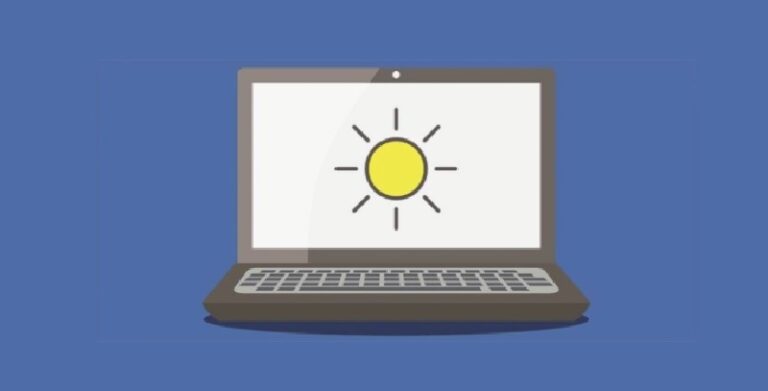
Pengaturan daya laptop sangat memengaruhi kecerahan layar. Mode hemat daya dirancang untuk menghemat baterai dengan mengurangi konsumsi daya, termasuk menurunkan kecerahan layar.
Pengaturan Daya Optimal
- Atur skema daya ke “Performa Tinggi” untuk kecerahan layar maksimal.
- Nonaktifkan mode hemat daya untuk memastikan layar tetap cerah.
- Pertimbangkan untuk menaikkan tingkat kecerahan layar secara manual saat diperlukan.
Pengaturan Grafis
Untuk meningkatkan kecerahan layar laptop, pengaturan grafis juga memainkan peran penting. Pengaturan ini memungkinkan Anda mengonfigurasi opsi kecerahan dan mengoptimalkan kinerja grafis untuk meningkatkan visibilitas layar.
Mengakses Pengaturan Grafis
Cara mengakses pengaturan grafis bervariasi tergantung pada sistem operasi dan kartu grafis yang digunakan. Umumnya, Anda dapat mengaksesnya melalui Control Panel (Windows) atau System Preferences (Mac).
Mengonfigurasi Pengaturan Kecerahan
Setelah mengakses pengaturan grafis, cari opsi yang terkait dengan kecerahan layar. Ini biasanya ditemukan di bawah bagian “Tampilan” atau “Pengaturan Lanjutan”. Sesuaikan penggeser kecerahan untuk meningkatkan atau menurunkan tingkat kecerahan layar sesuai kebutuhan Anda.
Peran Driver Grafis
Driver grafis memainkan peran penting dalam mengelola kecerahan layar. Pastikan driver grafis Anda sudah diperbarui ke versi terbaru untuk memastikan kompatibilitas dan kinerja optimal. Anda dapat memeriksa pembaruan driver melalui situs web produsen kartu grafis Anda.
Penyesuaian Perangkat Lunak
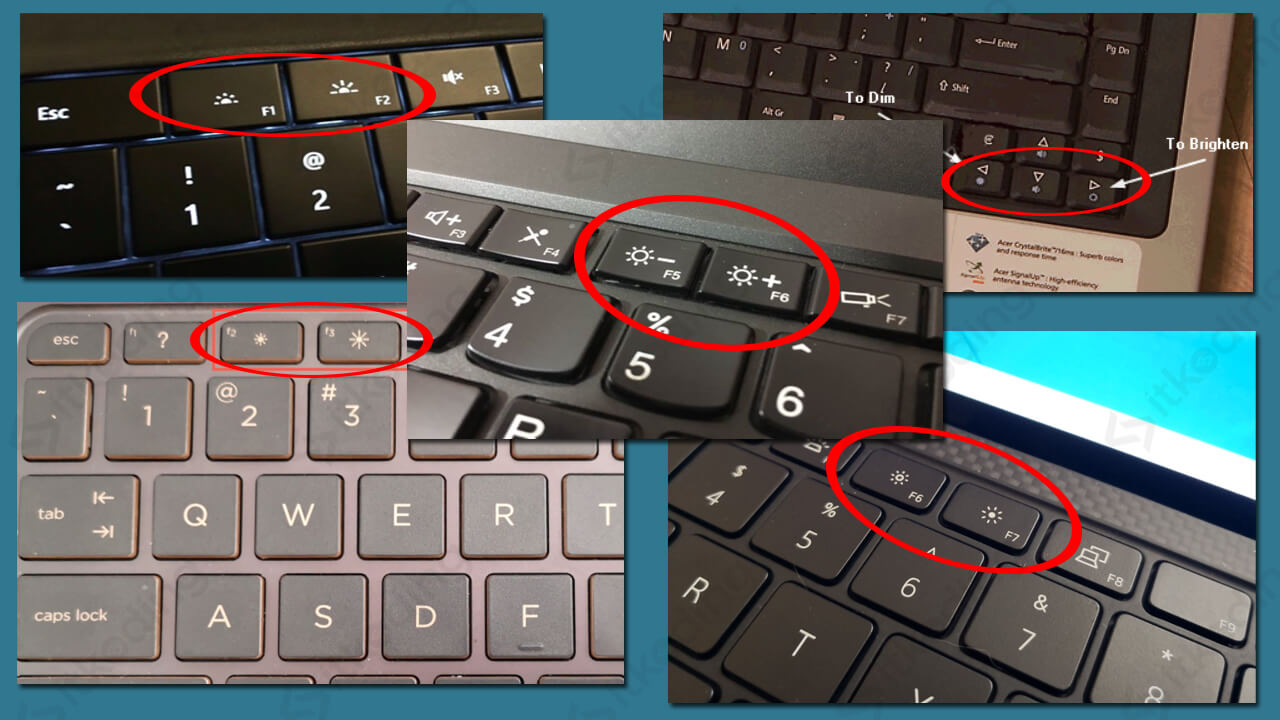
Untuk meningkatkan kecerahan layar lebih lanjut, Anda dapat menggunakan perangkat lunak atau aplikasi pihak ketiga.
Berbagai perangkat lunak penyesuaian kecerahan tersedia, masing-masing dengan fitur dan kemampuan unik.
Perangkat Lunak Penyesuaian Kecerahan
- f.lux: Menyesuaikan suhu warna layar sesuai waktu hari, mengurangi ketegangan mata pada malam hari.
- Gamma Panel: Memungkinkan penyesuaian terperinci pengaturan gamma, kontras, dan kecerahan.
- LightBulb: Menawarkan berbagai mode pencahayaan yang telah ditentukan sebelumnya, termasuk mode malam dan mode membaca.
- Monitorian: Memantau dan menyesuaikan pengaturan kecerahan layar secara otomatis berdasarkan kondisi pencahayaan sekitar.
- SunsetScreen: Mirip dengan f.lux, tetapi dengan lebih banyak opsi penyesuaian dan fitur tambahan seperti mode malam otomatis.
Modifikasi Fisik
Modifikasi fisik dapat menjadi pilihan terakhir untuk meningkatkan kecerahan layar laptop. Namun, ini memerlukan keterampilan teknis dan pemahaman tentang komponen internal laptop. Ada risiko kerusakan permanen jika dilakukan secara tidak benar.
Mengganti Layar
- Ganti layar lama dengan layar baru yang memiliki tingkat kecerahan lebih tinggi.
- Pertimbangkan layar dengan teknologi seperti OLED atau mini-LED yang menawarkan kecerahan luar biasa.
- Pastikan layar pengganti kompatibel dengan model laptop.
Memperbarui Inverter Layar
- Inverter layar mengontrol daya ke lampu latar layar.
- Memperbarui inverter yang rusak atau usang dapat meningkatkan kecerahan layar.
- Identifikasi inverter yang kompatibel dan ikuti instruksi penggantian dengan hati-hati.
Risiko dan Peringatan
- Modifikasi fisik dapat membatalkan garansi laptop.
- Membuka casing laptop dapat mengekspos komponen sensitif ke debu dan kotoran.
- Kesalahan selama modifikasi dapat menyebabkan kerusakan permanen pada laptop.
Perawatan Layar
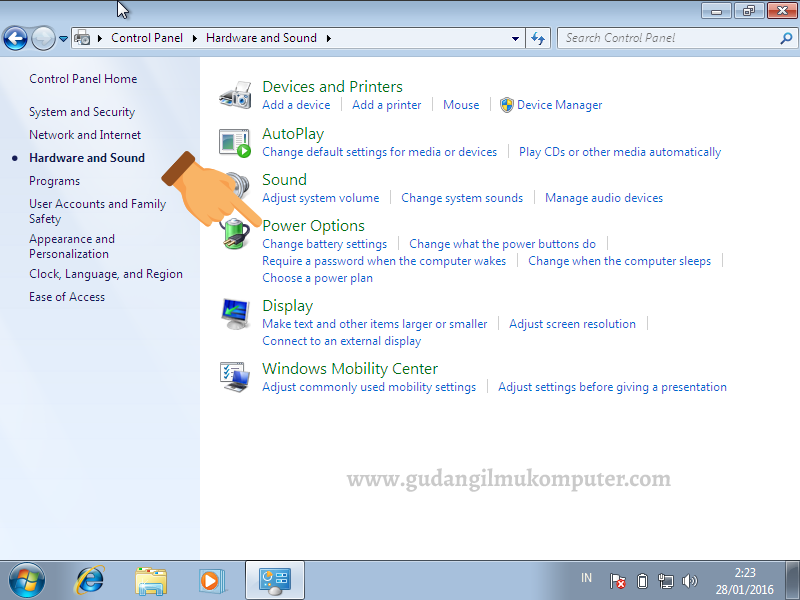
Menjaga layar laptop tetap bersih dan terawat sangat penting untuk mempertahankan kecerahan optimal. Debu, kotoran, dan noda dapat menumpuk pada layar seiring waktu, menghalangi cahaya dan mengurangi visibilitas.
Bahan dan Teknik Pembersihan
Berbagai jenis layar memerlukan bahan dan teknik pembersihan yang berbeda. Layar LCD dan LED dapat dibersihkan dengan kain mikrofiber lembut yang sedikit dibasahi dengan air suling atau larutan pembersih layar yang dirancang khusus. Layar OLED lebih sensitif dan harus dibersihkan dengan kain lembut yang kering atau sedikit dibasahi dengan larutan pembersih khusus OLED.
Dampak Debu dan Kotoran
Debu dan kotoran dapat menumpuk pada layar laptop, menghalangi cahaya yang dipancarkan dari piksel. Hal ini dapat menyebabkan layar tampak redup atau berbintik. Selain itu, debu dan kotoran dapat menggores layar jika tidak dibersihkan secara teratur.
Tips Perawatan Layar
- Bersihkan layar secara teratur dengan kain mikrofiber lembut.
- Gunakan larutan pembersih layar yang sesuai untuk jenis layar Anda.
- Hindari menggunakan pembersih yang mengandung amonia atau alkohol.
- Hindari menyentuh layar dengan jari Anda.
- Simpan laptop Anda di tempat yang bersih dan bebas debu.
li>Bersihkan layar dengan gerakan melingkar yang lembut.







